Guía para arreglar el problema del botón de encendido de Koolnee que no funciona
Consejos Y Trucos De Android / / August 05, 2021
Un botón de encendido es supremo en un teléfono inteligente, ya que es uno de los tres botones físicos que puede detectar en un teléfono. Bueno, estamos discutiendo las perspectivas de lo que va a hacer si observa que el botón de encendido de Koolnee no funciona. Tenga en cuenta que hay una serie de razones por las que un botón de encendido podría fallar o dejar de funcionar, lo que pesa mucho en comparación con las funcionalidades que representa un botón de encendido en un teléfono. Aquí hay una guía de solución de problemas sobre cómo puede hacer para solucionarlo.
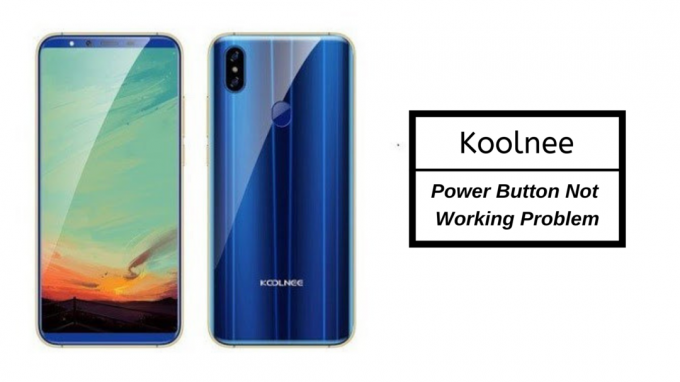
Tabla de contenido
-
1 ¿Cómo solucionar el problema de que el botón de encendido de Koolnee no funciona?
- 1.1 Reiniciar
- 1.2 Borrar archivos de caché
- 1.3 Deshazte de las aplicaciones no deseadas
- 1.4 Actualizar aplicaciones / actualizar el sistema operativo
- 1.5 ¿Qué pasa si el botón de encendido está físicamente roto?
- 1.6 ¿Cómo puedo usar un teléfono con un botón de encendido roto?
- 1.7 Caso 01: la pantalla está encendida
- 1.8 Caso 02: la pantalla está apagada
- 1.9 Caso 03: El teléfono está apagado
¿Cómo solucionar el problema de que el botón de encendido de Koolnee no funciona?
Comencemos por explorar formas de detectar si el problema se debe a una falla de hardware o software.
Reiniciar
Sé que es extraño saber que necesita reiniciar el dispositivo cuando, en realidad, se enfrenta a un problema con el botón de encendido que no funciona. Pero parece que los teléfonos inteligentes habilitados para Android están llenos de funciones que pueden usarse para bien. Si el problema está causando temporalmente que el botón de encendido no funcione, un reinicio rápido debe funcionar de maravilla. Para ello, necesitará tocar la bocina "Programado encendido / apagado" función en su dispositivo. Por ejemplo, si son exactamente las 15:00 horas cuando descubrió que el botón de encendido ya no funciona, programe el teléfono para que se apague a las 15:01 horas accediendo desde "ConfiguracionesEn tu dispositivo. Tenga en cuenta que también debe programar la duración del encendido, es decir, 15:03 horas para que este método funcione.
Borrar archivos de caché
Cuando accede a una aplicación en su dispositivo, crea archivos de caché para almacenar algunos datos que acelerarían el proceso de recuperación cuando intenta acceder a ella nuevamente. Sí, los archivos de caché son útiles, pero también son fácilmente corruptos y vulnerables a problemas. Esta es la razón por la que debe deshacerse de los archivos de caché asumiendo que el problema del botón de encendido roto al que se enfrenta se debe a los archivos de caché acumulados. Además, debe eliminar la caché de la aplicación y, finalmente, también la caché de almacenamiento.
Deshazte de las aplicaciones no deseadas
Las aplicaciones lo son todo en un teléfono inteligente, ya que le permite hacer cosas que de otro modo requerirían trabajo, como visitar un banco para algunas transacciones, etc. Ahora, las aplicaciones son geniales y puedo entenderlo, pero eso no significa que pueda cargar libremente todas y cada una de las aplicaciones que pueda encontrar en Internet. Esto se debe a que los teléfonos inteligentes Android tienen RAM y almacenamiento específicos, excepto los teléfonos inteligentes de gama media o insignia. Esto ejerce una gran presión sobre estos recursos y podría terminar causando daños a los controladores que ejecutan un botón de encendido o más. Por lo tanto, debe deshacerse de las aplicaciones no deseadas desde dentro "Configuración >> Aplicaciones" sección.
Actualizar aplicaciones / actualizar el sistema operativo
Otra forma en que las aplicaciones pueden causar un problema en un teléfono inteligente es si las aplicaciones no se actualizan regularmente o cuando están disponibles. Lo mismo ocurre con el firmware que, aunque se actualiza a intervalos con algunos meses de diferencia, es importante porque las aplicaciones obsoletas pueden ser vulnerables a errores y otro tipo de problemas. Para ello, debe visitar Google Play Store y consultar la lista "Mis aplicaciones y juegos" para actualizar todas las aplicaciones instaladas. Además, debe actualizar a la última versión del sistema operativo si está disponible, que es a través de Configuración >> Acerca del dispositivo >> Actualizaciones de software >> Buscar actualizaciones.
¿Qué pasa si el botón de encendido está físicamente roto?
Suponiendo que pasó por algunos de los métodos antes mencionados tratando de apretar el botón de encendido no problema de funcionamiento si de hecho se debió a una falla del software, aquí hay algunas formas de reparar una falla de energía botón.
Limpia los escombros
No todos los teléfonos inteligentes tienen aberturas alrededor del botón de encendido e incluso si las tuviera, es bastante pequeño. Si su teléfono lo tiene, puede usar un objeto afilado para rodar por las paredes tratando de exprimir los escombros en un intento de ver si los escombros son la razón por la cual el botón no funcionaba.
Informe el problema a un centro de servicio autorizado
Si aún no está dispuesto a ir a un centro de servicio autorizado, puede, por supuesto, ver las formas en que puede usar el teléfono con un botón de encendido roto. Pero de todos modos, supongamos que cree que se trata de una falla de hardware y, para ello, tendrá que acudir a un centro de servicio autorizado para repararlo o reemplazarlo si es necesario. Afortunadamente, no le costaría una fortuna arreglar un botón de encendido roto y podrá usar el teléfono en un par de días o incluso horas.
¿Cómo puedo usar un teléfono con un botón de encendido roto?
Esta pregunta en particular podría surgir en su cerebro si el botón de encendido no funciona. Pero debe comprender que hay tres casos bajo esta pregunta en particular como referencia.
Caso 01: la pantalla está encendida
Aumentar la duración del tiempo de espera de la pantalla
Una forma de evitar que la pantalla se quede en blanco y que significa que no podrá reactivar el teléfono sin presionar un botón de encendido, es necesario aumentar la duración del tiempo de espera de la pantalla. El máximo es 30 minutos y antes de que finalice la duración, debes tocar la pantalla una vez para presionarla durante los próximos 30 minutos.
Habilitar la pantalla siempre encendida
La función está disponible en todos los teléfonos inteligentes insignia y también en algunos de los teléfonos inteligentes de gama media. Esta función mantiene la pantalla apagada pero muestra el tiempo en la pantalla o en el icono de notificación, etc. Esto permite que el golpe despierte también el mecanismo de la pantalla.
Habilitar la función Double Tap
La mayoría de los teléfonos inteligentes tienen esta función en la que simplemente toca dos veces la pantalla para activarla. Esto resuelve el problema de agotamiento de la batería que enfrentará después de extender aún más la duración del tiempo de espera.
Usa aplicaciones para sustituir
Bueno, hay una serie de aplicaciones en Google Play Store que puede usar como sustitutos de un botón de encendido roto. Incluye elementos como Shake Screen On / Off, Botón de encendido al botón de volumen, Pantallas de gravedad, Acciones de proximidad, etc. Estas aplicaciones tienen distintas funciones que puede utilizar para ignorar el hecho de que su teléfono tiene un botón de encendido roto.
Encendido / apagado programado
Una de las mejores cosas para usar es habilitar la función de encendido / apagado programado que ayudará a determinar si el problema está relacionado con el software o el hardware en primer lugar. Además, ayudará a ahorrar batería por la noche cuando no necesite el dispositivo y no desee que la función de tiempo de espera de pantalla extendido también aproveche todo el jugo de la batería. Esta función también puede ayudar a aprovechar los reinicios ocasionales.
Caso 02: la pantalla está apagada
Pídale a alguien que suene o haga ping
Suponiendo que la pantalla está apagada pero el teléfono está encendido, puede usar un teléfono diferente o pedirlo prestado a alguien para que le suene o le haga ping. Esto activará la pantalla para que se active y ahí lo tienes.
Carga para despertar
Si el teléfono está encendido pero la pantalla está apagada, puede conectarlo al cargador montado en una pared o usar un banco de energía o incluso conectar el dispositivo a la computadora o computadora portátil para activar la pantalla.
Usar escáner de huellas digitales
La mayoría de los dispositivos tienen FPS y evita totalmente la necesidad de hacer clic en el botón de encendido para encender la pantalla, etc. Simplemente coloque el dedo en FPS y listo, la pantalla está desbloqueada. Pero deberá configurarlo de antemano para que funcione.
Caso 03: El teléfono está apagado
A menos que haya habilitado la función de encendido programado que mencioné anteriormente o que pueda usar PC Suite o las herramientas fastboot, es posible que no pueda usar un teléfono con un botón de encendido roto. Desafortunadamente, será difícil utilizar cualquiera de los métodos explicados en "Caso 01" y "Caso 02". Finalmente, el último recurso es visitar un centro de servicio autorizado para solucionar el problema.
Con una experiencia de más de 4 años que abarca varios géneros en escritura de contenido, Aadil también es un viajero entusiasta y un gran aficionado al cine. Aadil es dueño de un sitio web de tecnología y está encantado con series de televisión como Brooklyn Nine-Nine, Narcos, HIMYM y Breaking Bad.



